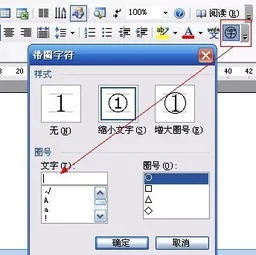1.wps能做那种镜像反字吗
1、以在WPS的演示文稿中设置镜像反字为例,点击“插入”选项卡中的“绘制横排文本框”。
2、然后在页面中画出文本框并输入文字。
3、选中文本框并进行复制粘贴操作,将其移动到原本的文本框下方。
4、然后点击第二个文本框并点击“旋转”中的“垂直翻转”。
5、将第二个文本框翻转后将其移动到原本的文本框下方对齐即可完成镜像。
2.电脑wps文字怎么给题目添上abcd答案
CorelDRAW可以啊还有就是那些专业软件太难,一时半会不能用。
还是WPS或者WORD方便实用。我们单位的报纸就是用WPS做的,效果很好。
如何操作文章如下:用WPS排报纸,在实践上是完全可行的,在我负责公司报纸的排版时,我就完全利用它完成任务,当时是WPS97,后来在wps2000上也一样。下面是我的步骤,希望与大家共享。
1.资料的准备。首先把文字资料输入计算机,可用wps,用记事本也可,同时把图片扫描,存成wps可用的格式,如JPG,bmp,Gif等。
2.新建空白文档。启动wps,选择“建立新文件”=》“空白文档”,然后选择“文件换名存盘”,存入硬盘。
3.页面设置。设置规格及纸张的大小,纸张的边距等,我们选A3纸横向作为我们小报的纸张类型,也可自定义纸张大小。
4.标尺指示。打开查看下的水平标尺,垂直标尺,显示出标尺线,方便以后定位。
5.版面的划分。根据我们对版面的初步划分,心中有哪些材料放哪的概念。
然后选择插入文字框,或图像,或表格,并按照版面的划分,初步确定它们的位置和大小。必要时选择“查看=》显示比例”来调节显示的大小,最好能看到全版面6.填入文字。
把我们事先准备好的文字复制到剪切板,然后用鼠标双击要粘贴进的文字框,再打鼠标的右键选择粘贴(或按"ctrl+V"),这时方字就进入我们要放的位置,再在文字框内进行排版,设置字号、字体、行间距等一直重复到把所有的文字都放进入为止。7.放入图像。
把我们要放的图像直接插入版面,也可插入文字框中(图6),然后再拖到想放的位置,设置大小即可。有时要设置图像的绕排方式和排版位置,打鼠标右键,选择相应的需要即可。
8.去掉不必要的边框。在按住shift键的同时,用鼠标多选要去掉边框的文字框,再选择菜单的对象属性,在边线端点下的边线风格里,类型由缺省的“实线”改为“空线”。
一些技巧:1.文字下放图像做背景。先放图像,设置图像的对象层次为在文字下,再放文字框,把文字框的对象属性中的填充风格设为“透明”。
2.对于放在下层的对象,再次选择时,要按住"alt"键。3.利用模板。
对于多次使用的部份,如刊头部份,先在模板文件中做好,以后的文件都由此模板文件开始。灵活运用wps,可以完成很多复杂的排版工作,多加实践,水平自然提高,几乎可以说“WPS的排版无所不能”。
用WPS97黄金套装编排报纸 “单行文字”是WPS97增加的一种排版功能。
充分利用这一功能,可以实现一些较难的排版任务。以下是笔者对“单行文字”功能在实际操作中总结的几点经验。
1.文章题目的排版 在一个含有多栏的页面或版块中插入一个需要横跨所有的栏或部分栏的题目,且题目文字只有一行的话,可以利用“单行文字”功能来实现。操作步骤如下: 在“插入”菜单内选取“图形\单行文字”。
待屏幕出现十字光标后,拖动鼠标,拉出一个矩形框(不要太宽),输入题目的文字,设置字号(默认为3号)、字体。有必要的话,调出“对象属性”,对“边线风格”等进行设置。
另外在一个横排的版面内插入竖排的文字操作步骤也类似。 2.插入页号 插入页号通常可以通过选取“插入”菜单内的“页号”来实现。
但这有一个缺点,那就是页号不能任意更改,只能是1、2、3……的顺序。如果你编辑文档的起始页不是第一页,则可通过“单行文字”来插入。
3.弧形排 WPS 97功能十分强大,这是众所周知的,遗憾的是没有“弧形排”功能。但幸运的是可通过“单行文字”来实现,只是稍嫌麻烦了一些。
操作方法是:每个字都单独插入一个“单行文字”,拖到合适的位置,用左键点中某一个“字”,在右键快捷菜单中选取“对象属性”,在对话内调整“旋转镜像”的角度,直到合适为止。 栏目设置: 学校简介 现任校长 社会活动 师资力量 专业设置 招生简章 学历教育 认证证书 大事记要 管理制度 学校荣誉 校党支部 校团支部 巧学妙记 趣味英语 情景会话 歌诀语法 英语书信 英汉对译 动画学语法 快乐 ABC 就业分析 应聘技巧。